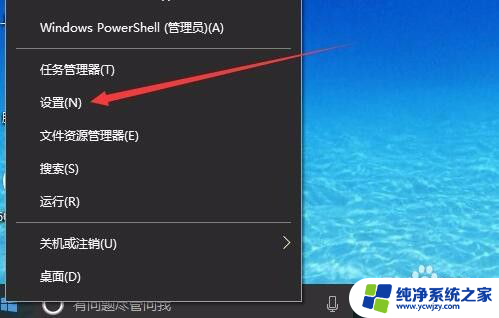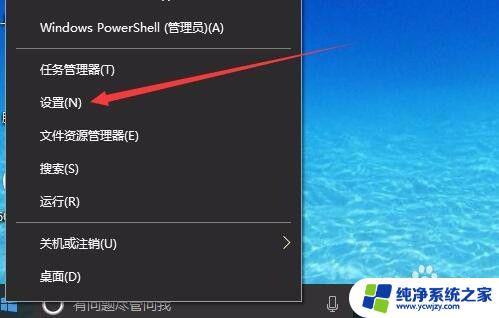win10防火墙在那里 如何关闭Windows10自带防火墙
win10防火墙在那里,Windows10自带防火墙是一种保护计算机安全的重要工具,它可以监控和控制网络流量,阻止潜在的威胁进入系统,在某些情况下,我们可能需要关闭这个防火墙,例如在安装其他防火墙软件时或者在需要进行特定网络设置时。Win10防火墙在哪里呢?如何关闭它呢?本文将为大家详细介绍Win10防火墙的位置以及关闭步骤,帮助大家更好地操作和保护自己的计算机。
具体步骤:
1.在Windows10系统桌面,右键点击桌面左下角的开始按钮,在弹出菜单中选择“设置”菜单项。
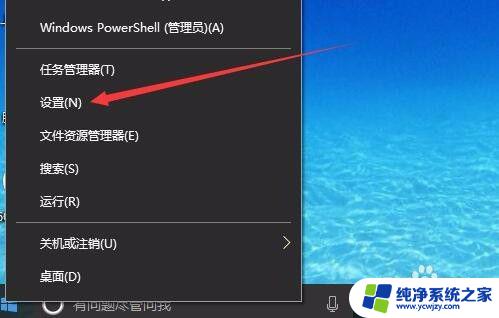
2.这时就会打开Windows10系统的“设置”窗口,在窗口中点击“网络和Internet”图标。打开网络设置窗口
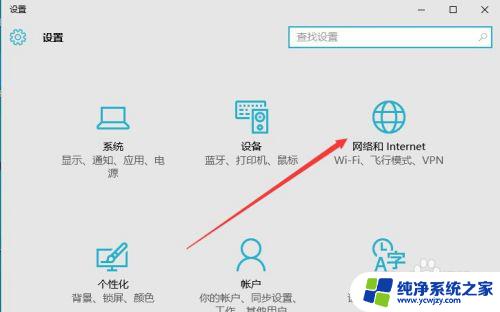
3.在打开的网络和Internet设置窗口,点击左侧边栏的的“以太网”菜单项。
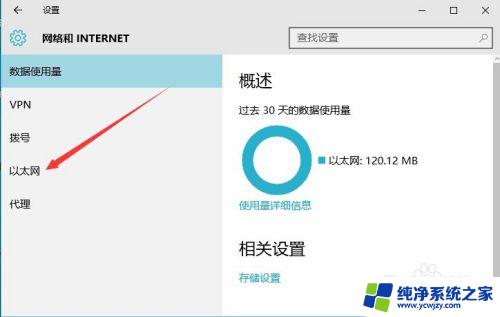
4.然后在右向下拉动滚动条,找到“Windows防火墙”一项。点击该项打开“Windows防火墙”设置窗口
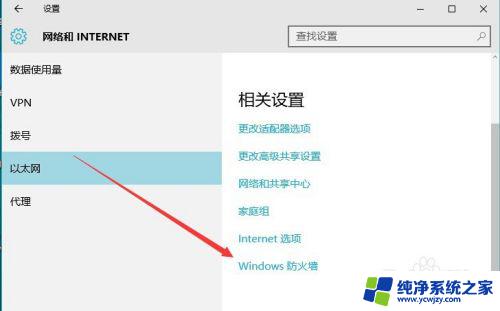
5.在打开的Windows防火墙设置窗口中,点击左侧的“防火墙和网络保护”菜单项。
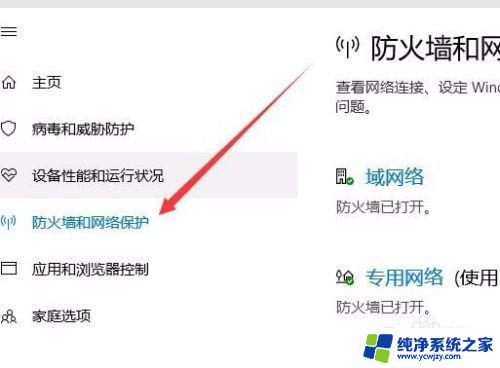
6.在打开的自定义各类网络的设置窗口中,分别选择“专用网络设置”与“公用网络设置”项的“关闭Windows防火墙”前的单选框。最后点击“确定”按钮
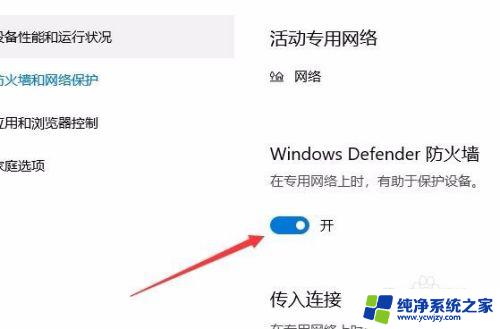
7.这时在系统右下角会弹出“启用Windows防火墙”的提示信息,这时Windows防火墙已关闭了。
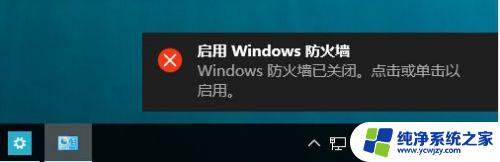
以上就是Win10防火墙的全部内容,如果您还不清楚,可以根据我的步骤进行操作,希望我的方法能够帮助到您。